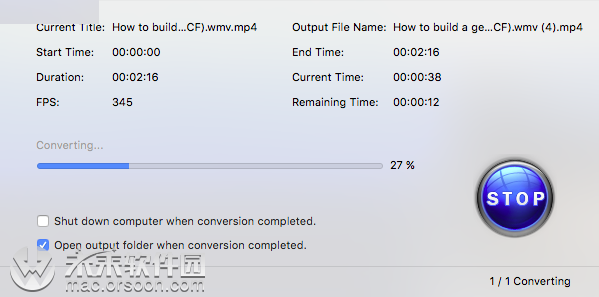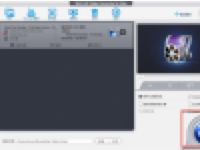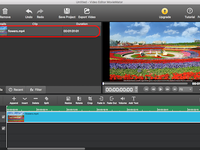打开Mac专用的WinX HD Video Converter,然后可以通过3个步骤轻松转换视频:添加视频>选择输出格式>开始转换。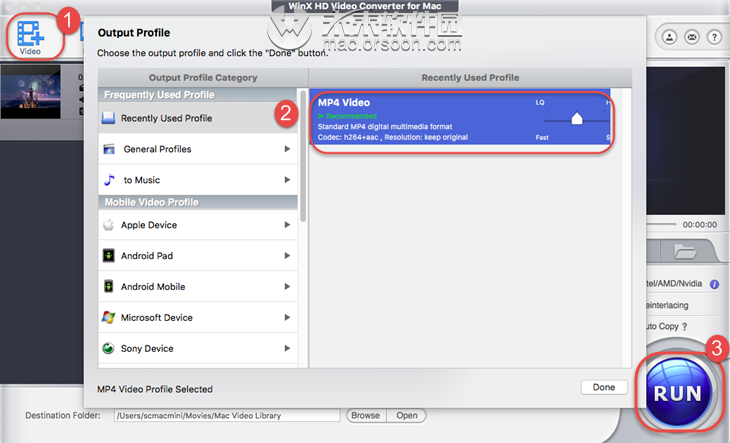
导入视频文件
您可以通过单击“ +视频”来添加视频文件,或直接将文件拖放到程序中。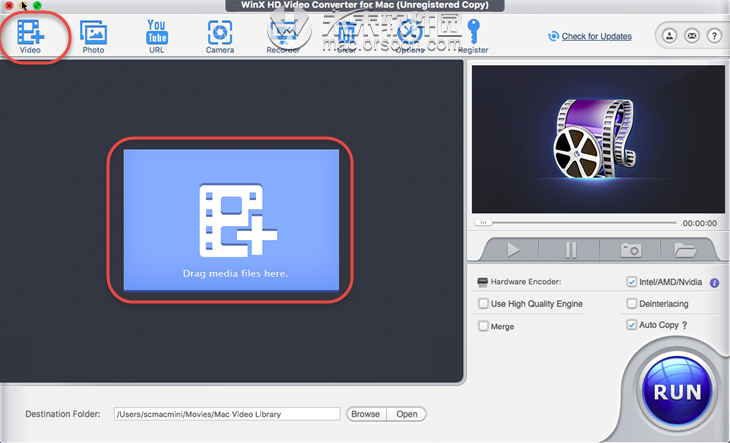
然后,双击您选择的视频。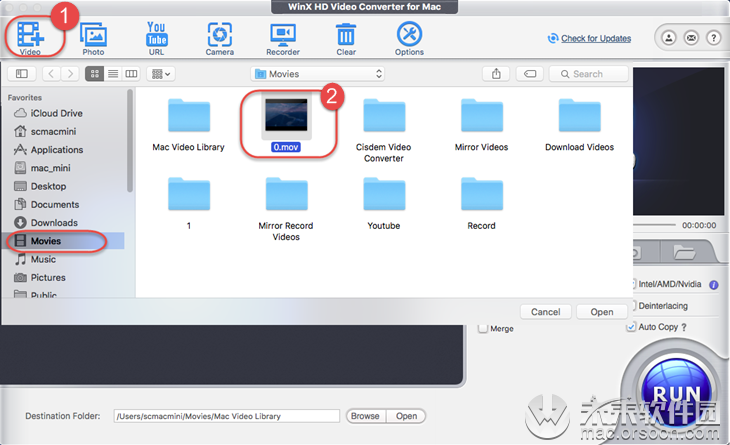
选择输出配置文件
选择目标视频后,它将弹出一个“输出配置文件”窗口。您可以从预设配置文件列表中选择所需的格式或设备。
常用资料
“常规配置文件”
您会在这里找到常用的输出格式。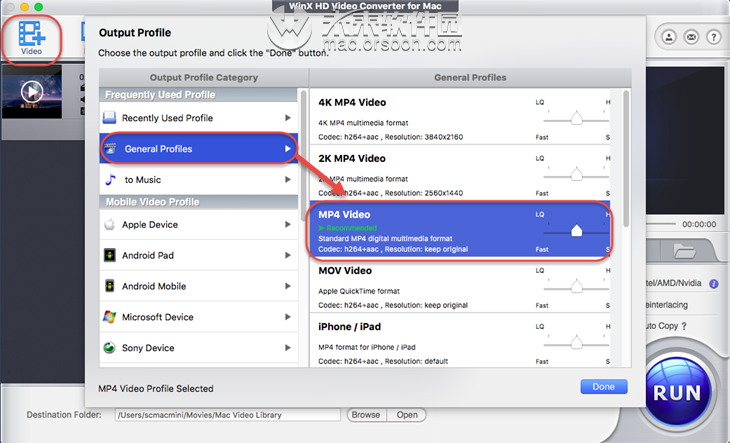
“为音乐”
此外,如果您只想将视频转换为音乐,则可以选择很多音频格式,例如MP3,AAC,AC3和WMA。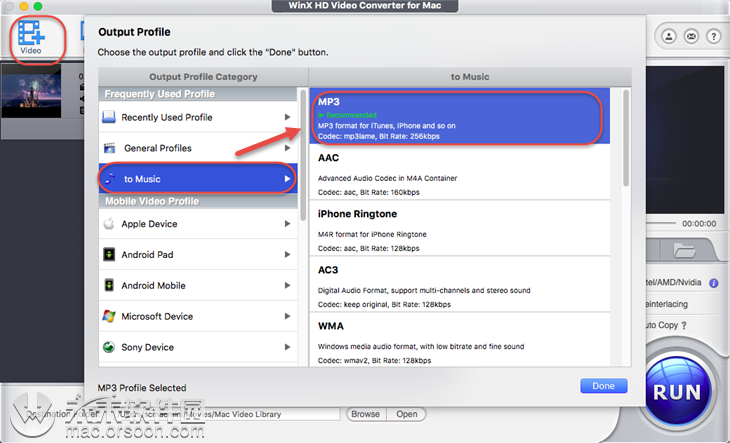
手机视频资料
在这一部分中,您可以轻松找到您的移动设备。转换视频以在iPhone,iPad,Android Pad / Mobile,Microsoft,Sony和其他设备上播放。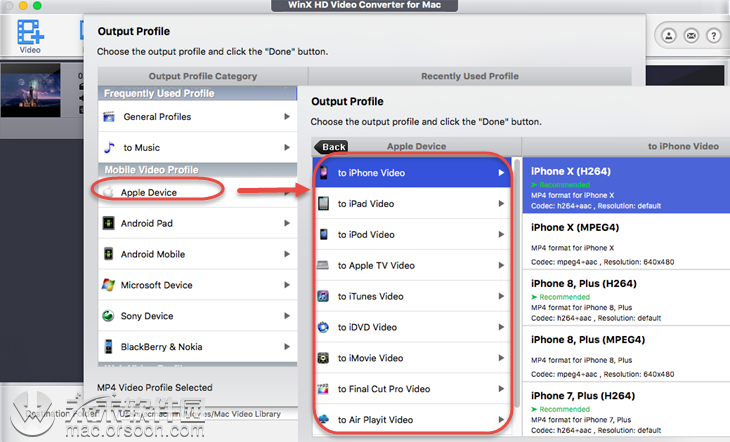
向下滚动窗口以查找更多配置文件: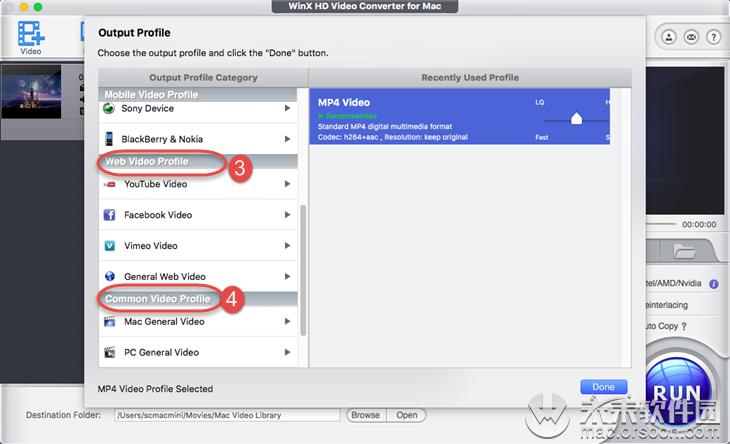
网络视频资料
分别将视频转码为YouTube,Facebook,Vimeo和其他通用网络视频,格式不同。
通用视频资料
将任何视频转换为PC上的MP4,AVI,AVC等;
用于MAC的MP4,MOV,M4V;以及NTSC / PAL DVD格式;
或根据需要播放TS / MTS / WMV高清视频。
选择具有原始分辨率的所需预设配置文件,然后单击“完成”。
※适用于Mac的视频转换器可让您将2K / 1080P视频放大到4K,将4K缩小到较低的分辨率,并且速度很快。
开始转换
(可选)按“浏览”,然后更改要保存转换后的文件的位置。
之后,点击右下角的“运行”开始转换。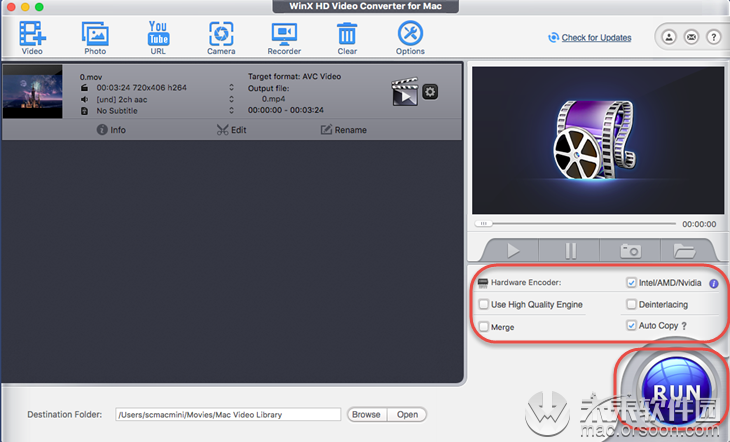
※其他实用提示:
1相应地启用“ Intel”或“ Nvidia”以提高视频转换速度。
2启用“使用高质量引擎”以获得更好的图像质量。
3如果您的视频源是交错视频,请设置“反交错”。
4导入要合并的所有剪辑,然后单击“合并”以将它们组合为一个。
5如果输出的视频编解码器文件与输入的文件相同,则单击“自动复制”。
转换过程如下所示。您可以单击“停止”将其取消。另外,您可以选择关闭计算机并在转换完成后打开输出文件夹: